科技、数学期刊排版时经常使用MathType公式编辑器作为word文档的辅助工具,可编辑文档中的所有公式。掌握MathType公式编辑器的使用方法,有利于加快排版速度。本文将介绍几种MathType公式编......
2021-09-28 103 MathType在期刊排版中的应用
箭头在各个学科方面都应用的很多,而箭头符号本身的样式也有很多,将不同的箭头样式运用到不同的地方,这可以根据自己的喜好来使用,也可以根据具体的使用需要来选择,这些符号的使用都不是一成不变的。这些变化的箭头样式在草稿纸上可以写出来,同样的,借助MathType公式编辑器也可以编辑出这些符号。以实心粗箭头为例,下面就来介绍MathType实心粗箭头的编辑方法。
具体操作过程如下:
1.按照自己的使用习惯打开MathType公式编辑器,进入到公式编辑界面。

2.在这个公式编辑界面中,用鼠标点击MathType菜单中的“编辑”——“插入符号”。
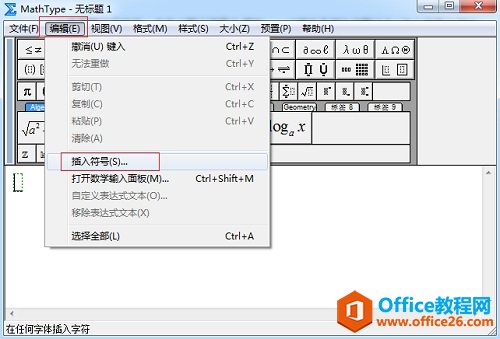
3.在随后弹出的“插入符号”的对话框中,将“查看”选择为“字体”,在字体后面的下拉菜单中选择“Windings 3”,然后瑞在下面的符号面板中拉动滚动条,找到需要的箭头符号后点击插入就可以了。从符号面板中的符号可以看出,里面还有很多符号可以选择,也有很多箭头的样式,这些我们都可以根据需要进行选择使用。
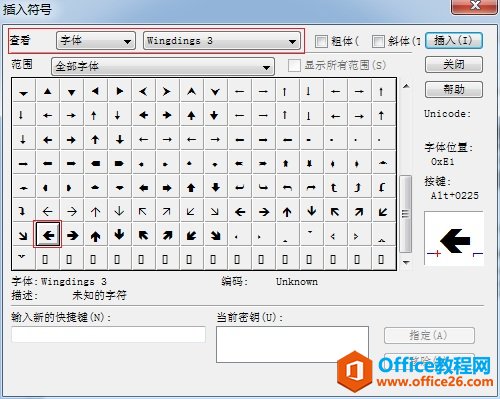
以上内容向大家介绍了MathType实心粗箭头的编辑方法,其实这个操作并不难,主要还是MathType插入特殊符号的操作方法,但是主要问题在于查看符号的方式上,可能字体使用得也很多,但是很多情况下我们会使用“Symbol”或者“Times New Roman”这两个字体,但是对于此教程中的字体很少有人会使用。
标签: MathType编辑实心粗箭头
相关文章

科技、数学期刊排版时经常使用MathType公式编辑器作为word文档的辅助工具,可编辑文档中的所有公式。掌握MathType公式编辑器的使用方法,有利于加快排版速度。本文将介绍几种MathType公式编......
2021-09-28 103 MathType在期刊排版中的应用

MathType应用比较广泛,可以适用于700+种应用程序和网站,其中MathType与Microsoftoffice就有着很好的兼容性,单击word文档中的插入-对象-MathType6.0equation,即可打开MathType公式编辑器界面,在编辑框......
2021-09-28 462 MathType应用教程

在制作图形标注时,人们往往采用文本框加文字的方式,但文本框的边框样式及内部边距都要设一遍,操作起来比较繁琐,往往都是几个文本框叠加在一起,很难将他们分辨出来,使用MathTyp......
2021-09-28 179 MathType数学公式编辑器 MathType设置图形标注